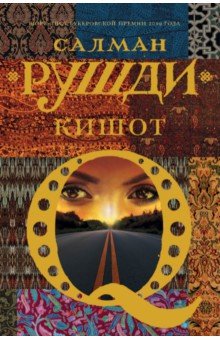Вилсон Э., Нортроп Т., Таллоч М., Ханикатт Д., Ресурсы Windows 7 (+CD)
BHV, 2011 г., 978-5-9775-0772-1
Описание книги
Ключевые слова
Поделиться ссылкой на книгу
Содержание книги
Благодарности
Введение
ЧАСТЬ I. ОБЗОР
Глава 1. Обзор усовершенствований в Windows 7
Усовершенствования в Windows 7
Взаимодействие с пользователем
Производительность
Мобильность
Надежность и обеспеченность поддержкой
Устранение неполадок
Развертывание
Редакции Windows 7
Редакция Windows 7 Начальная
Редакция Windows 7 Домашняя базовая
Редакция Windows 7 Домашняя расширенная
Редакция Windows 7 Профессиональная
Редакция Windows 7 Корпоративная
Редакция Windows 7 Максимальная
Выбор оборудования и ПО
Логотип Windows 7
Требования к оборудованию
Резюме
Глава 2. Система безопасности Windows 7
Конкретные проблемы безопасности
Звонки в службу поддержки по поводу
вредоносных программ
Кража данных
Функции системы безопасности, введенные в
Windows Vista
Защитник Windows
Брандмауэр Windows
Шифрующая файловая система (Encrypting File
System)
Улучшения в модуле Credential Manager
Архитектурные и внутренние улучшения системы
безопасности
Новые и улучшенные функции безопасности в
Windows 7
BitLocker и BitLocker To Go
Управление приложениями AppLocker
Несколько активных профилей брандмауэра
Контроль учетных записей пользователя
Функции безопасности в Internet Explorer
Усовершенствования аудита
Безопасное удаление связи в пуле ядра
Биометрическая инфраструктура (Windows Biometric
Framework)
Смарт-карты
Учетные записи служб
Резюме
ЧАСТЬ II. РАЗВЕРТЫВАНИЕ
Глава 3. Платформа развертывания (см. CD-ROM)
Обзор инструментов
Терминология развертывания Windows 7
Компоненты платформы
Формат образа Windows Imaging
Файлы ответов
Windows SIM
Процедура установки (Windows Setup)
Утилита Sysprep
Windows PE
Обслуживание образов развертывания и
управление ими
Прочие инструменты
Службы развертывания WDS
Утилита ImageX
Сценарии развертывания
Сценарий "Модернизация компьютера" (Upgrade
Computer)
Сценарий "Новый компьютер" (New Computer)
Сценарий "Обновление компьютера" (Refresh
Computer)
Сценарий "Замена компьютера" (Replace Computer)
Процедура установки Windows
Фаза предустановки (Preinstallation Phase)
Фаза интерактивной настройки
Фаза Windows Welcome
Базовый процесс развертывания
Microsoft Deployment Toolkit
Резюме
Глава 4. Планирование развертывания (см.
CD-ROM)
Работа с инструментальным набором Microsoft
Deployment Toolkit
Документация
Инфраструктура решения (Solution Framework)
Планирование широкомасштабного развертывания
Предварительное планирование (Envision)
Планирование проекта (Project Planning)
Создание решения (Build)
Стабилизация (Stabilize)
Развертывание (Deploy)
Планирование развертываний небольшого
масштаба
Масштабы и цели
Существующая среда
План конфигурирования
Тестирование и пилотный проект
Реализация
Требования Windows 7
Требования к оборудованию
Варианты обновления
Подготовка к разработке
Управление приложениями
Проектирование образа
Развертывание
Коррекция инфраструктуры
Готовность к эксплуатации
Безопасность
Перенос данных и настроек
Установка Microsoft Deployment Toolkit
Запуск Deployment Workbench
Обновление компонентов Microsoft Deployment
Toolkit
Резюме
Глава 5. Тестирование совместимости приложений
(см. CD-ROM)
Теоретические основы совместимости
Что понимается под "совместимостью"?
Почему приложения дают сбои?
Выбор наилучшего инструмента
Помощник по совместимости программ (Program
Compatibility Assistant)
Средство решения проблем с совместимостью
программ (Program Compatibility Troubleshooter)
Инструментальный набор Application Compatibility
Toolkit
Режим Windows XP
Виртуализация приложений
Инструментальный набор Application Compatibility
Toolkit
Основы работы с АСТ
Поддерживаемые топологии
Средства оценки совместимости
Планирование использования АСТ
Определение целевых компьютеров для
развертывания
Выбор метода развертывания
Выбор местоположения для файлов журналов
Подготовка к работе с АСТ
Совместное использование каталога обработки
журналов
Подготовка к использованию Microsoft Compatibility
Exchange
Установка АСТ 5.5
Конфигурирование АСМ
Сбор данных по совместимости
Анализ данных по совместимости
Создание и назначение категорий
Назначение приоритетов данным по совместимости
Оценка совместимости приложений
Установка статуса развертывания
Управление проблемами совместимости
Фильтрация данных по совместимости
Синхронизация со службой Compatibility Exchange
Service
Рационализация описи приложений
Выявление неучтенных приложений
Выбор конкретных версий приложений
Тестирование и решение проблем
Создание тестовой лаборатории
Моделирование производственной среды
Использование инструмента Standard User Analyzer
Использование средства Compatibility Administrator
Развертывание пакетов для устранения проблем
приложений
Резюме
Глава 6. Разработка образов дисков (см. CD-ROM)
Начало работы
Необходимые навыки
Требования к лаборатории
Запись образов при помощи Microsoft Deployment
Toolkit
Создание и конфигурирование сетевого ресурса
развертывания
Добавление операционных систем
Добавление приложений
Добавление пакетов
Добавление драйверов
Создание последовательности задач
Редактирование последовательности задач
Конфигурирование свойств групп и задач
Конфигурирование вкладки Options
Обновление сетевого ресурса развертывания
Запись образа диска для LTI
Подготовка образов вручную
Настройка инструментального набора Microsoft
Deployment Toolkit
Резюме
Глава 7. Перенос данных состояния пользователей
(см. CD-ROM)
Оценка технологий переноса
Средство переноса данных Windows
Инструмент User State Migration Tool
Microsoft IntelliMirror
Использование средства переноса данных Windows
Сценарий Refresh Computer
Сценарий Replace Computer
Планирование переноса состояния пользователей
при помощи USMT
Выбор профильных специалистов
Выявление данных пользовательской среды
Назначение приоритетов задачам миграции
Выбор местоположения хранилища данных
Автоматизация USMT
Тестирование переноса пользовательской среды
Инсталляция USMT
Сетевой ресурс
Носитель с Windows PE
Инструментальный набор Microsoft Deployment
Toolkit
Configuration Manager
Изучение компонентов USMT
Scanstate.exe
Loadstate.exe
Файлы переноса
Разработка файлов переноса
Настройка USMT
Синтаксис управляющих файлов
Развертывание файлов переноса
Использование USMT в Microsoft Deployment Toolkit
Указываем местонахождение хранилища данных
Добавление дополнительных файлов переноса
Резюме
Глава 8. Развертывание приложений (см. CD-ROM)
Подготовка лабораторной среды
Планирование развертывания
Приоритеты
Категории
Методы инсталляции
Профильные специалисты
Конфигурации
Выбор стратегии развертывания
"Толстые" образы
"Тонкие" образы
Гибридные образы
Автоматизация инсталляции
Windows Installer
InstallShield
Устаревший InstallShield
Устаревший InstallShield PackageForTheWeb
Устаревшая система Wise Installation System
Windows Script Host
Пакетирование устаревших приложений
Процесс пакетирования
Инструменты пакетирования
Встраивание в образ диска
Добавление приложений
Создание зависимостей
Инсталляция приложений
Резюме
Глава 9. Подготовка Windows PE (см. CD-ROM)
Описание среды Windows PE
Возможности
Ограничения
Новые функциональные возможности Windows PE
3.0
Настройка среды
Установка Windows AIK 2.0
Конфигурирование среды сборки
Удаление среды сборки
Работа с Windows PE
Монтирование Windows PE
Добавление пакетов
Копирование приложений
Добавление драйверов устройств
Инсталляция обновлений
Фиксация изменений
Создание загрузочного носителя
Настройка Windows PE
Автоматизация Windows PE
Автоматизация при помощи Unattend.xml
Добавление образов в службу Windows Deployment
Services
Использование Windows PE совместно с Microsoft
Deployment Toolkit
Резюме
Глава 10. Конфигурирование службы Windows
Deployment Services (см. CD-ROM)
Сведения о службе Windows Deployment Services
Архитектура службы
Рабочие режимы
Планирование службы WDS
Выбор версии WDS
Требования к серверу
Требования к клиентским компьютерам
Требования к DHCP
Требования к маршрутизации
Требования к емкости
Инсталляция службы Windows Deployment Services
Windows Server 2003
Windows Server 2008 R2
Конфигурирование WDS
Подготовка образов обнаружения
Импорт образов
Импорт загрузочных образов
Импорт инсталляционных образов
Управление пакетами драйверов и их
развертывание
Развертывание пакетов драйверов на клиентские
компьютеры
Управление группами драйверов и пакетами
драйверов
Добавление пакетов драйверов в загрузочные
образы
Управление безопасностью образов
Предварительное размещение клиентских
компьютеров
Конфигурирование согласия администратора
Инсталляция Windows 7
Запись нестандартных образов
Создание многоадресных передач
Предварительные требования к многоадресной
передаче
Типы передачи
Выполнение многоадресного развертывания
Использование службы WDS совместно с Microsoft
Deployment Toolkit
Резюме
Глава 11. Использование многопользовательской
активации (Volume Activation) (см. CD-ROM)
Обзор
Опции активации
Розничная продажа
Производитель оборудования
Корпоративное лицензирование
Служба управления ключами Key Management
Service
Минимальные требования к компьютерам
Как работает KMS
Планирование развертывания KMS
Ключ многократной активации Multiple Activation
Key
Инструмент Volume Activation Management Tool
Архитектура MAK
Сценарии корпоративной активации
Основная сеть
Изолированные сети
Отдельные неподключенные компьютеры
Лаборатории тестирования и развертывания
А если систему не активировать?
Период отсрочки
Истечение периода отсрочки
Ключи защиты продукта
Резюме
Глава 12. Развертывание при помощи Microsoft
Deployment Toolkit (см. CD-ROM)
Представляем MDT 2010
Сценарии развертывания
Доступ к ресурсам
Использование LTI с MDT 2010
Репликация ресурса развертывания
Подготовка службы Windows Deployment Services
Конфигурирование ресурсов
Конфигурирование файла CustomSettings.ini
Автоматизация процесса инсталляции LTI
Выполнение развертывания типа LTI
Настройка MDT 2010
Конфигурирование большого количества
компьютеров
Конфигурирование отдельных компьютеров
Модификация файла CustomSettings.ini
Модификация BootStrap.ini
Использование базы данных MDT 2010
Резюме
ЧАСТЬ III. УПРАВЛЕНИЕ НАСТОЛЬНЫМИ
КОМПЬЮТЕРАМИ
Глава 13. Обзор инструментов управления
Содержащиеся в Windows 7 и Windows Server 2008
R2 инструменты
Групповые политики
Технология Windows Management Instrumentation
Оболочка Windows PowerShell
Служба Windows Remote Management
Инструменты командной строки
Удаленный рабочий стол
Доступные для скачивания инструменты
Анализатор сетевых протоколов Microsoft Network
Monitor
Анализатор Microsoft Baseline Security Analyzer
Инструмент Microsoft IPsec Diagnostic Tool
Утилита резервного копирования и восстановления
Набор приложений Windows Sysinternals Suite
Выпуск Windows 7 Корпоративная и пакет Microsoft
Desktop Optimization Pack
Виртуализация приложений Microsoft Application
Virtualization
Расширенное управление групповыми политиками
Microsoft Advanced Group Policy Management
Служба инвентаризации Microsoft Asset Inventory
Service
Набор инструментов Microsoft Diagnostics and
Recovery Toolset
Виртуализация настольного компьютера Microsoft
Enterprise Desktop Virtualization
Microsoft System Center Desktop Error Monitoring
Центр Microsoft System Center
Продукт System Center Configuration Manager
Продукт System Center Operations Manager
Средство защиты данных System Center Data
Protection Manager
Диспетчер виртуальных машин System Center Virtual
Machine Manager
Продукт System Center Essentials
Введение в Windows PowerShell
Командлеты в Windows PowerShell
Использование конвейера для чтения текстовых
файлов
Дополнительные способы работы с конвейером
Работа с командлетами
Основы написания скриптов
Оператор while
Оператор do...while
Оператор do...until
Оператор for
Оператор if
Оператор switch
Разбираемся с модулями
Включаем функции
Добавление системы помощи в функцию
Расположение и загрузка модулей
Инсталляция модулей
Резюме
Глава 14. Управление средой настольных
компьютеров (см. CD-ROM)
Введение в групповые политики в Windows 7
Групповые политики до Windows Vista
Групповые политики Windows Vista и Windows Server
2008
Новые функциональные возможности групповых
политик в Windows 7 и Windows Server 2008 R2
Настройки групповых политик в Windows 7
Теоретические основы файлов шаблонов ADMX
Множественные локальные групповые политики
(MLGPO)
Управление групповыми политиками
Конфигурирование центрального хранилища
Добавление шаблонов ADMX в хранилище
Создание GPO и управление ими
Редактирование GPO
Управление MLGPO
Перенос шаблонов ADM в формат ADMX
Конфигурирование обработки групповых политик
Использование расширенного управления
групповыми политиками
Устранение неполадок в групповых политиках
Использование средства Просмотр событий (Event
Viewer)
Активация отладочного журналирования
Использование средства просмотра журнала
групповых политик
Использование GPResult
Резюме
Глава 15. Управление пользователями и
пользовательскими данными (см. CD-ROM)
Пользовательские профили в Windows 7
Типы пользовательских профилей
Пространство имен пользовательского профиля
Библиотеки
Работа с библиотеками
Управление библиотеками
Реализация корпоративного роуминга
Профили блуждающих пользователей и
переадресация каталогов
Реализация переадресации каталогов
Реализация профилей блуждающих пользователей
Автономные файлы
Улучшения автономных файлов в Windows Vista
Дополнительные улучшения автономных файлов в
Windows 7
Синхронизация автономных файлов
Управление автономными файлами
Резюме
Глава 16. Управление дисками и файловыми
системами
Обзор схем разбиения дисков
Выбор MBR и GPT
Преобразование дисков MBR в GPT
Разделы GPT
Выбор между базовым и динамическим диском
Тома
Создание простого тома
Создание составного тома
Создание тома с чередованием
Изменение размера тома
Удаление тома
Создание и использование виртуального жесткого
диска
Фрагментация файловой системы
Резервное копирование и восстановление
Как работает файловое резервное копирование
Структура файловой резервной копии
Как работает резервное копирование системного
образа
Запуск резервного копирования системного образа
из командной строки
Восстановление данных из резервной копии
системного образа
Структура резервной копии системного образа
Лучшие способы резервного копирования
Управление резервным копированием при помощи
настроек групповых политик
Предыдущие версии и теневые копии
Технология Windows ReadyBoost
Шифрование дисков при помощи BitLocker
Как BitLocker шифрует данные
Как BitLocker защищает данные
Технология BitLocker To Go
Фазы BitLocker
Требования к защите системного тома при помощи
BitLocker
Включение BitLocker для системных томов на
компьютерах без модуля ТРМ
Включение BitLocker для системных томов
Включение BitLocker на томах с данными
Управление ключами BitLocker на локальном
компьютере
Управление BitLocker из командной строки
Как восстановить данные, защищенные при
помощи BitLocker
Как отключить или блокировать шифрование
дисков при помощи BitLocker
Списание дисков, защищенных BitLocker
Подготовка AD DS для BitLocker
Конфигурирование агента восстановления данных
Управление защитой BitLocker при помощи
групповых политик
Затраты на использование BitLocker
Шифрующая файловая система EFS
Экспорт персонального сертификата
Импорт персонального сертификата
Предоставление доступа к зашифрованному файлу
Символические ссылки
Создание символических ссылок
Создание относительных и абсолютных
символических ссылок
Создание символических ссылок на совместно
используемые каталоги
Использование жестких ссылок
Дисковые квоты
Как сконфигурировать дисковые квоты на одном
компьютере
Как сконфигурировать дисковые квоты из
командной строки
Конфигурирование дисковых квот при помощи
настроек групповых политик
Дисковые инструменты
Использование дисков
EFSDump
SDelete
Потоки
Sync
MoveFile и PendMoves
Резюме
Глава 17. Управление устройствами и службами
Инсталляция устройств и управление ими
Усовершенствования устройств в Windows 7
Основы установки устройств
Инсталляция и использование устройств
Управление инсталляцией устройств при помощи
групповых политик
Устранение неполадок при инсталляции устройств
Управление электропитанием
Усовершенствования управления электропитанием
в Windows 7
Конфигурирование настроек управления
электропитанием
Службы
Усовершенствования служб в Windows 7
Управление службами
Резюме
Глава 18. Управление печатью
Улучшения печати в Windows 7
Улучшения печати, введенные ранее в Windows
Vista
Дополнительные улучшения печати в Windows 7
Как работает печать в Windows 7
XPS
Подсистема печати
Изоляция драйверов принтеров
Управление печатью
Улучшение оснастки Управление печатью в
Windows 7
Интерфейс консоли Управление печатью
Добавление и удаление серверов печати
Настройка безопасности по умолчанию для
серверов печати
Добавление принтеров при помощи мастера
установки сетевого принтера
Создание и использование фильтров для принтеров
Создание и использование фильтров для
драйверов
Управление принтерами при помощи консоли
Управление печатью
Настройка свойств принтеров
Публикация принтеров в AD DS
Управление драйверами принтеров
Настройка режима изоляции драйвера принтера
Экспорт и импорт конфигураций серверов печати
Выполнение массовых действий при помощи
консоли Управление печатью
Управление принтерами на стороне клиента
Инсталляция принтеров при помощи мастера
добавления принтера
Поиск принтеров
Инсталляция принтеров при помощи Point and Print
Папка Устройства и принтеры
Печать с учетом местоположения в сети
Управление цветом
Управление принтерами на клиентской стороне при
помощи групповых политик
Настройка мастера добавления принтера (Add
Printer Wizard)
Отключение формирования печатаемого
изображения на клиентской стороне
Конфигурирование ограничений Package Point and
Расширение Point and Print при помощи службы
Windows Update
Развертывание принтеров при помощи групповых
политик
Подготовка к развертыванию принтеров
Развертывание подключений к принтерам
Ограничения по развертыванию принтеров при
помощи групповых политик
Назначение принтеров в зависимости от
местоположения
Перенос серверов печати
Перенос серверов печати при помощи консоли
Управление печатью
Перенос серверов печати при помощи PrintBRM
Мониторинг принтеров и устранение неполадок
Настройка уведомлений по электронной почте
Настройка уведомлений сервера печати
Настройка скриптов
Настройка подробного ведения журнала событий
Резюме
Глава 19. Управление поиском
Усовершенствования поиска и индексирования
Поиск в Windows XP
Поиск в Windows Vista
Поиск в Windows 7
Версии Windows Search
Windows Search
Терминология
Процессы поисковой системы Windows Search
Включение службы индексирования
Архитектура поискового алгоритма Windows Search
Каталоги
Процесс индексирования
Удаленный поиск
Управление индексированием
Настройка индекса
Настройка индексирования автономных файлов
Настройка индексирования шифрованных файлов
Настройка индексирования сходных слов
Настройка индексирования текста в изображениях
формата TIFF
Другие настройки политик индексирования
Использование поиска
Настройка поиска при помощи настроек каталогов
Поиск в меню Пуск
Поиск в библиотеках
Федеративный поиск
Устранение неполадок в работе поиска и
индексирования при помощи встроенных средств
Резюме
Глава 20. Управление браузером Windows Internet
Explorer
Усовершенствования в Internet Explorer 8
Просмотр в режиме InPrivate
Фильтрация InPrivate
Просмотр в режиме совместимости
Фильтр SmartScreen
Выделение домена
Изоляция вкладок
Ускорители
Усовершенствования, которые были внесены ранее
в браузер Internet Explorer 7
Изменения пользовательского интерфейса
Просмотр с использованием вкладок
Поле поиска
Каналы RSS
Улучшенная поддержка стандартов
Расширенные настройки групповых политик
Защита от вредоносного программного обеспечения
Защита от хищения данных
Зоны безопасности
Управление Internet Explorer при помощи групповых
политик
Настройки групповых политик для Internet Explorer
7 и Internet Explorer 8
Новые настройки групповых политик для Internet
Explorer 8
Набор администрирования Internet Explorer
Administration Kit
Устранение неполадок в Internet Explorer
Internet Explorer не запускается
Дополнительный модуль работает неправильно
Некоторые Web-страницы отображаются
неправильно
Предотвращение появления нежелательных
панелей инструментов
Изменилась домашняя страница или другие
настройки
Резюме
ЧАСТЬ IV. ОБСЛУЖИВАНИЕ НАСТОЛЬНЫХ
КОМПЬЮТЕРОВ
Глава 21. Поддержание работоспособности
настольных компьютеров
Наблюдение за производительностью
Усовершенствования наблюдения за
производительностью в Windows 7
Монитор производительности (Performance Monitor)
Монитор ресурсов (Resource Monitor)
Вкладка Обзор
Вкладка ЦП
Вкладка Память
Вкладка Диск
Вкладка Сеть
Монитор надежности (Reliability Monitor)
Как работает Монитор надежности
Инструментальный набор Windows Performance Tools
Kit
Просмотр событий
Архитектура событий Windows Event Architecture
Каналы
Усовершенствования в отслеживании событий
системы Windows 7
Оснастка Просмотр событий (Event Viewer)
Утилита командной строки Windows Events
Оболочка Windows PowerShell
Планировщик заданий (Task Scheduler)
Усовершенствования Планировщика заданий в
Windows 7
Задачи
Архитектура Планировщика заданий
Безопасность Планировщика заданий
Режимы совместимости AT и Планировщика заданий
версии 1.0
Модуль Планировщик заданий
Задачи по умолчанию
Создание задач
Управление задачами
Использование SchTasks.exe для создания задач и
управления ими
События Планировщика заданий
Устранение неполадок Планировщика заданий
Интерпретация кодов завершения и возврата
Инструмент Windows System Assessment Tool
Оценочные тесты WinSAT
Оценка features
Запуск WinSAT из командной строки
Выходные значения команды WinSAT
Запуск WinSAT при помощи элемента Счетчики и
средства производительности
Система сообщений об ошибках Windows Error
Reporting
Обзор системы WER
Как работает WER
Цикл работы отчета об ошибках
Данные WER
Конфигурирование WER при помощи групповых
политик
Конфигурировние WER при помощи Центра
поддержки
Резюме
Глава 22. Поддержка пользователей при помощи
удаленного помощника (Remote Assistance)
Основы работы с удаленным помощником
Усовершенствования в удаленном помощнике
системы Windows 7
Как работает удаленный помощник
Использование удаленного помощника на
предприятиях
Взаимодействие с удаленным помощником в
Windows Vista
Взаимодействие с удаленным помощником в
Windows XP
Реализация удаленного помощника и управление им
Инициирование сеансов удаленного помощника
Сценарий 1: запрос удаленной помощи с
использованием Easy Connect
Сценарий 2: запрос удаленной помощи посредством
приглашения и сохранения приглашения на сетевом
ресурсе
Сценарий 3: предложение удаленной помощи с
использованием DCOM
Управление удаленным помощником посредством
групповых политик
Конфигурирование удаленного помощника в
неуправляемой среде
Дополнительные настройки реестра для
конфигурирования удаленного помощника
Резюме
Глава 23. Управление обновлениями программного
обеспечения
Методы развертывания обновлений
Клиент Windows Update
Служба Windows Server Update Services
Продукт System Center Configuration Manager 2007
R2
Ручная установка и удаление обновлений
Обзор файлов для обновления Windows 7
Как устанавливать обновления с помощью
скриптов
Как удалять обновления
Развертывание обновлений на новые компьютеры
Управление службой BITS
Поведение BITS
Настройки групповых политик для BITS
Управление BITS при помощи Windows PowerShell
Настройки групповых политик для Windows Update
Конфигурирование Windows Update для
использования прокси-сервера
Инструменты для аудита обновлений программного
обеспечения
Консоль MBSA
MBSACLI
Устранение неполадок клиента Windows Update
Обновление сетевого программного обеспечения
Создание команды по обновлениям
Инвентаризация программного обеспечения
Выполнение обновлений
Как компания Microsoft распространяет обновления
Обновления системы безопасности
Накопительные пакеты обновлений
Сервисные пакеты
Жизненный цикл программных продуктов компании
Microsoft
Резюме
Глава 24. Управление защитой клиентов
Риски от вредоносного программного обеспечения
Контроль учетных записей пользователя (UAC)
UAC для обычных пользователей
UAC для администраторов
Пользовательский интерфейс UAC
Как Windows определяет, нужны ли приложению
административные привилегии
Виртуализация UAC
UAC и программы группы Автозагрузка (Startup)
Проблемы совместимости с UAC
Как сконфигурировать UAC
Как сконфигурировать аудит повышения
привилегий
Прочие журналы событий UAC
Рекомендуемые методики использования UAC
Технология AppLocker
Типы правил AppLocker
Аудит правил AppLocker
Правила DLL
Настраиваемые сообщения об ошибках
Использование AppLocker с Windows PowerShell
Защитник Windows (Windows Defender)
Как работает Защитник Windows
Уровни предупреждений Защитника Windows
Microsoft SpyNet
Конфигурирование групповых политик для
Защитника Windows
Конфигурирование Защитника Windows на
отдельном компьютере
Как выявить заражение компьютера шпионскими
программами
Рекомендуемые методики использования Windows
Defender
Как устранять проблемы с нежелательными
программами
Защита сетевого доступа
Forefront
Резюме
ЧАСТЬ V. СЕТЕВЫЕ СРЕДСТВА
Глава 25. Конфигурирование сети в Windows
Больше удобства в использовании
Центр управления сетями и общим доступом
Обозреватель сети
Карта сети
Мастер настройки подключений
Усовершенствования в области управляемости
Типы расположения сетей
QoS на основе политик
Брандмауэр Windows и протокол IPSec
Windows Connect Now
Усовершенствования сетевой работы
BranchCache
DNSsec
GreenIT
Эффективная сеть
Масштабируемая сеть
Повышенная надежность
Поддержка IPv6
Сетевая аутентификация 802.1Х
Server Message Block (SMB) 2.0
Модель хоста Strong Host
Беспроводные сети
Усовершенствованные API
Служба сведений о подключенных сетях
Одноранговые сети
Архитектура EAPHost
Поставщик служб Layered Service Provider (LSP)
Windows Sockets Direct Рath для SAN
Как сконфигурировать беспроводные настройки
Настройка параметров беспроводных сетей
вручную
Использование групповых политик для настройки
параметров беспроводных сетей
Настройка параметров беспроводных сетей из
командной строки или скрипта
Конфигурирование TCP/IP
DHCP
Конфигурирование IP-адресов вручную
Командная строка и скрипты
Как подключаться к доменам AD DS
Как ввести клиента в домен при отсутствии
аутентификации 802.1Х
Как ввести пользователя в домен при наличии
аутентификации 802.1Х
Резюме
Глава 26. Настройки Брандмауэра Windows и
протокола IPsec
Брандмауэр Windows с функцией Advanced Security
Улучшения Брандмауэра Windows, появившиеся в
Windows Vista
Дополнительные улучшения Брандмауэра в
Windows 7
Платформа Windows Filtering Platform
Windows Service Hardening
Активные профили сетевого экрана
Правила
Управление Брандмауэром Windows
Инструменты для управления Брандмауэром
Windows
Стандартные задачи управления
Резюме
Глава 27. Подключение удаленных пользователей
и сетей
Усовершенствования в подключении удаленных
пользователей и сетей в Windows 7
IKEv2
MOBIKE
VPN Reconnect
DirectAccess
BranchCache
Поддерживаемые типы подключений
Типы исходящих подключений
Типы входящих подключений
Неодобряемые типы подключений
Настройка VPN-подключений
Поддержка туннельных протоколов
Сравнение разных туннельных протоколов
Криптографические усовершенствования
Процесс согласования подключения по VPN
Создание и настройка VPN-подключений
Настройка коммутируемых подключений
Создание коммутируемого подключения
Настройка коммутируемого подключения
Расширенные параметры подключения
Настройка входящих подключений
Управление подключениями при помощи групповых
политик
Удаленный рабочий стол
Разбираемся с удаленным рабочим столом
Настройка и использование удаленного рабочего
стола
Настройка и использование подключения к
удаленным рабочим столам и приложениям
RemoteApp
Резюме
Глава 28. Развертывание IPv6
Протокол IPv6
Терминология IPv6
Адреса IPv6
Маршрутизация IPv6
Сообщения ICMPv6
Neighbor Discovery
Автоматическое конфигурирование адресов
Разрешение имен
Усовершенствования IPv6 в Windows 7
Усовершенствования IPv6 в Windows 7
Настройка и устранение неполадок IPv6 в Windows
7
Отображение настроек адресов IPv6
Настройка IPv6 в Windows 7 при помощи
пользовательского интерфейса
Настройка IPv6 в Windows 7 при помощи Netsh
Прочие задачи настройки IPv6
Устранение неполадок подключений по IPv6
Планирование перехода на IPv6
ISATAP
Перевод интрасети на IPv6
Резюме
ЧАСТЬ VI. УСТРАНЕНИЕ НЕПОЛАДОК
Глава 29. Настройка запуска и устранение его
проблем
Что нового в запуске Windows 7?
Данные конфигурации загрузки
Восстановление системы
Диагностика скорости загрузки Windows
Процесс запуска
Фаза самотестирования при включении питания
Начальная фаза запуска
Фаза диспетчера загрузки (Windows Boot Manager)
Фаза загрузчика Windows (Windows Boot Loader)
Фаза загрузки ядра
Фаза регистрации пользователя
Важные файлы запуска
Настройка параметров запуска
Диалоговое окно Загрузка и восстановление
Инструмент Конфигурация системы
Инструмент BCDEdit
Удаление загрузчика Windows 7
Настройка учетной записи пользователя для
автоматической регистрации
Отключение музыкальной заставки Windows при
запуске
Ускорение процесса запуска
Процесс устранения неполадок при запуске
Устранение проблем запуска до появления
логотипа запуска Windows
Устранение проблем запуска после появления
логотипа запуска Windows
Устранение проблем запуска после регистрации
Резюме
Глава 30. Устранение неполадок оборудования,
драйверов и дисков (см. CD-ROM)
Усовершенствования Windows 7 в плане поиска
неполадок оборудования и драйверов
Платформа устранения неполадок Windows
Монитор надежности (Reliability Monitor)
Монитор ресурсов (Resource Monitor)
Диагностика памяти Windows (Windows Memory
Diagnostics)
Диагностика дисковых сбоев
Самовосстанавливающаяся NTFS
Повышенная надежность драйверов
Усовершенствованные отчеты об ошибках
Процесс устранения неполадок оборудования
Устранение проблем, препятствующих запуску
Windows
Устранение проблем при установке нового
оборудования
Устранение проблем с существующим
оборудованием
Устранение непредсказуемых симптомов
Диагностика аппаратных проблем
Использование Диспетчера устройств для
выявления сбойных устройств
Проверка физического состояния компьютера
Проверка конфигурации оборудования
Проверка актуальности микропрограммного
обеспечения системы и периферийных устройств
Проверка оборудования при помощи
диагностических тестов
Диагностика проблем, связанных с дисками
Использование встроенной диагностики
Использование Монитора надежности
Использование оснастки Просмотр событий
Использование групп сборщиков данных
Использование диагностики памяти Windows
Устранение неполадок с дисками
Подготовка к устранению дисковых проблем
Как использовать ChkDsk
Использование мастера очистки диска
Отключение энергонезависимого кэширования
Устранение неполадок драйверов
Поиск обновленных драйверов
Откат драйвера
Использование Диспетчера проверки драйверов
Использование проверки подписи файла
Использование Диспетчера устройств для
просмотра и изменения использования ресурсов
Использование средства Восстановление системы
Как устранять проблемы с USB
Как решать проблемы с драйверами и
оборудованием USB
Разбираемся с ограничениями USB
Как выявить проблемы USB при помощи Монитора
производительности
Как исследовать USB-концентратор
Как устранять неполадки с Bluetooth
Инструменты для устранения неполадок
DiskView
Handle
Process Monitor
Резюме
Глава 31. Устранение сетевых проблем (см.
CD-ROM)
Инструменты для устранения неполадок
Arp
Просмотр событий (Event Viewer)
IPConfig
Nblookup
Nbtstat
Net
Netstat
Network Monitor
Nslookup
PathPing
Монитор производительности (Performance Monitor)
Группы сборщиков данных
Монитор ресурсов (Resource Monitor)
Ping
PortQry
Route
Диспетчер задач (Task Manager)
TCPView
Клиент Telnet
Тестирование соединений со службами
Test ТСР
Средство устранения неполадок сети (Windows
Network Diagnostics)
Процесс устранения сетевых проблем
Как устранять неполадки сетевых подключений
Как устранять проблемы подключения к
приложениям
Как устранять проблемы разрешения имен
Как устранять проблемы с производительностью
сети и нестабильных соединений
Как устранять проблемы присоединения к домену
или регистрации в нем
Как устранять проблемы обнаружения сети
Как устранять проблемы совместного
использования файлов и принтеров
Как устранять неполадки в беспроводных сетях
Как устранять проблемы сетевых экранов
Резюме
Глава 32. Устранение ошибок Stop (см. CD-ROM)
Обзор сообщений Stop
Идентификация ошибок Stop
Поиск информации для устранения ошибки
Сообщения Stop
Типы ошибок Stop
Файлы дампов памяти
Настройка малого дампа памяти
Настройка дампа памяти ядра
Настройка полного дампа памяти
Как вручную инициировать ошибку Stop и создать
дамп
Использование дампов памяти для анализа ошибок
Stop
Использование службы Windows Error Reporting
Готовность к устранению ошибок Stop
Предотвратить перезапуск системы после ошибки
Stop
Записать и сохранить информацию сообщения Stop
Проверьте достаточность количества свободного
дискового пространства для программного
обеспечения
Установите отладчик ядра и символьные файлы
Часто встречающиеся сообщения Stop
Ошибка Stop 0xa или IRQL_NOT_LESS_OR_EQUAL
Ошибка Stop 0x1E или
KMODE_EXCEPTION_NOT_HANDLED
Ошибка Stop 0x24 или NTFS_FILE_SYSTEM
Ошибка Stop 0x2E или DATA_BUS_ERROR
Ошибка Stop 0x3B или SYSTEM_SERVICE_EXCEPTION
Ошибка Stop 0x3F или NO_MORE_SYSTEM_PTES
Ошибка Stop 0x50 или
PAGE_FAULT_IN_NONPAGED_AREA
Ошибка Stop 0x77 или
KERNEL_STACK_INPAGE_ERROR
Ошибка Stop 0x7A или
KERNEL_DATA_INPAGE_ERROR
Ошибка Stop 0x7B или INACCESSIBLE_BOOT_DEVICE
Ошибка Stop 0x7F или
UNEXPECTED_KERNEL_MODE_TRAP
Ошибка Stop 0x9F или
DRIVER_POWER_STATE_FAILURE
Ошибка Stop 0xBЕ или
ATTEMPTED_WRITE_TO_READONLY_MEMORY
Ошибка Stop 0xC2 или BAD_POOL_CALLER
Ошибка 0xCЕ или
DRIVER_UNLOADED_WITHOUT_CANCELLING_
PENDING_OPERATIONS
Ошибка Stop 0xD1 или IRQL_NOT_LESS_OR_EQUAL
Ошибка Stop 0xD8 или
DRIVER_USED_EXCESSIVE_PTES
Ошибка Stop 0xEA или
THREAD_STUCK_IN_DEVICE_DRIVER
Ошибка Stop 0xED или
UNMOUNTABLE_BOOT_VOLUME
Ошибка Stop 0xFE или BUGCODE_USB_DRIVER
Ошибка Stop 0x00000124
Ошибка Stop 0xC000021A или
STATUS_SYSTEM_PROCESS_TERMINATED
Ошибка Stop 0xC0000221 или
STATUS_IMAGE_CHECKSUM_MISMATCH
Сообщения о сбоях оборудования
Контрольный список для сообщений Stop
Проверьте ваше программное обеспечение
Проверьте ваше оборудование
Резюме
ПРИЛОЖЕНИЯ
Приложение 1. Специальные возможности
(Accessibility) в Windows 7 (см. CD-ROM)
Центр специальных возможностей
Дополнительные специальные возможности
Работа с Центром специальных возможностей
Экранная лупа
Экранный диктор
Экранная клавиатура
Клавиатурные комбинации для работы с
приложениями из группы Специальные возможности
Распознавание речи Windows
Программы, реализующие специальные
возможности
Центры ресурсов Microsoft, посвященные
специальным возможностям
Дополнительные ресурсы
Приложение 2. Глоссарий (см. CD-ROM)
Приложение 3. Описание компакт-диска
Использование пакета Windows 7 Resource Kit
PowerShell Pack
Использование примеров сценариев Windows
PowerShell
Поддержка
Предметный указатель глав книги
Предметный указатель глав диска
Об авторе
Тони Нортроп — обладатель сертификатов MCTS, MCSE, CISSP и Microsoft MVP, консультант и писатель. Он автор и соавтор более десятка книг о Windows, сетевых технологиям, информационной безопасности и разработке, включая учебные курсы 70-536 и 70-330 (70-340).
Отзывы
2) 15 глав находится на CD(свыше 600 стр.), т.е приходиться читать с экрана,книг и тому подобное.Ставится под сомнением вообще книга в бумажном виде. А электронного варианта полной книги нет на русском.
3) Считаю,что вырезаны одни из самый полезных глав для администратора,для кого и предназначена книга(развертывание полностью,профили,устранение ошибок,).
По сравнению с книгой по Vista,где хорошая бумага,ничего не вырезано,хороший формат.То здесь издательство просто подкинуло свинью.
3-12,14-15,30-32,приложение 1-2 - Вырезаны и находятся на CD
Последние поступления в рубрике "Тематика определяется"
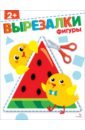 |
Фигуры 2+. Вырезалки Терентьева Н.М., Маврина Л.
Умение вырезать – важный навык, который способствует развитию мелкой моторики рук, координации движений, внимательности и усидчивости.... |
 |
Первые контурные вырезалки 2+ Терентьева Н.М., Маврина Л.
Умение вырезать - важный навык, который способствует развитию мелкой моторики рук, координации движений, внимательности и усидчивости. Для детей до 3-х лет.... |
 |
Мои первые вырезалки 2+ Терентьева Н.М., Маврина Л.
Умение вырезать – важный навык, который способствует развитию мелкой моторики рук, координации движений, внимательности и усидчивости. Для детей до 3-х лет.... |
Если Вы задавались вопросами "где найти книгу в интернете?", "где купить книгу?" и "в каком книжном интернет-магазине нужная книга стоит дешевле?", то наш сайт именно для Вас. На сайте книжной поисковой системы Книгопоиск Вы можете узнать наличие книги Вилсон Э., Нортроп Т., Таллоч М., Ханикатт Д., Ресурсы Windows 7 (+CD) в интернет-магазинах. Также Вы можете перейти на страницу понравившегося интернет-магазина и купить книгу на сайте магазина. Учтите, что стоимость товара и его наличие в нашей поисковой системе и на сайте интернет-магазина книг может отличаться, в виду задержки обновления информации.